Ibland kan du stöta på ett Windows-aktiveringsfel 0XC004F213 om att ditt Windows 10 OS inte är aktiverat. Felet säger “Windows rapporterade att ingen produktnyckel hittades på din enhet. Felkod: 0XC004F213. ” Detta kan inträffa även om du använder en äkta produktnyckel eller när du använder ett förinstallerat operativsystem. Det här felet kan uppstå om den förinstallerade nyckeln saknas, om du byter moderkort sent eller om det finns olika produktnycklar. Vi har dock några lösningar för dig som kan hjälpa dig att lösa problemet. Låt oss se hur.
Metod 1: Genom att hitta den förinstallerade produktnyckeln
Steg 1: Högerklicka på Start menyn och välj Windows PowerShell (Admin) att öppna Windows PowerShell i förhöjt läge.

Steg 2: I Windows PowerShell (Admin) fönstret, kör kommandot nedan och tryck på Stiga på:
wmic path softwarelicensingservice get OA3xOriginalProductKey

Steg 3: Nu, tryck Vinn + X på tangentbordet och välj Springa för att öppna Kör kommando.

Steg 4: Typ ms-inställningar: aktivering i Kör kommando sökruta och slå Stiga på.

Steg 5: Det öppnar Aktivering inställningsfönster. Gå till höger sida av rutan, bläddra ner och klicka på Byt produktnyckel.
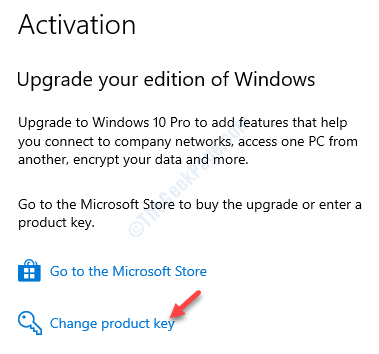
Steg 6: Skriv nu produktnyckeln (som du köpte på Steg 2) i Produktnyckel fält och klicka Nästa. Följ nu instruktionerna för att slutföra processen.
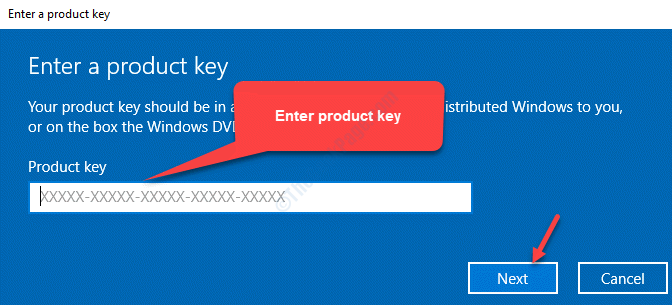
Om produkten är äkta ska ditt Windows 10-operativsystem vara aktiverat och du ska inte se aktiveringsfelet längre.
Metod 2: Genom att köra Windows Activation Troubleshooter
Steg 1: Tryck Vinn + R snabbtangent på tangentbordet för att öppna Kör kommando.
Steg 2: I Kör kommando sökfält, skriv ms-inställningar: aktivering och tryck Stiga på.

Steg 3: I Aktivering inställningsfönster, gå till höger om rutan och under Aktivera Windows, Välj Felsök.
Steg 4: Vänta tills Felsökare slutför genomsökningen och om den upptäcker några problem.
Steg 5: Om några problem upptäcks fixar felsökaren dem automatiskt. Välj bara Applicera den här reparationen och följ sedan instruktionerna för att lösa problemet.
Starta om din dator nu och problemet ska åtgärdas nu.
Men om ingen av ovanstående metoder fungerar kan du behöva köpa en ny produktnyckel. Detta bör göras om du inte hade ett Microsoft-konto innan du bytte moderkort. I så fall skulle du inte kunna använda Metod 2 alls. Alternativt kan du också ändra det nya moderkortet och använda det gamla istället och se om det fungerar.
Men om du fortfarande står inför problemet skulle det enda alternativet vara att kontakta en Microsoft-agent.

![Åtgärda Adobe Error 16 i Windows 10 [Löst]](/f/280e864b91f2a380c65104cc3d6f9042.png?width=300&height=460)
